Comment corriger le code d'erreur Amazon 5004 sur Prime Videos - Résolu !
"Code d'erreur : 5004. Nous ne sommes pas en mesure de traiter votre demande. Veuillez réessayer plus tard ou contacter le service client Amazon sur amazon.com/videohelp." Rencontrer cela peut souvent être frustrant car cela vous fait perdre le temps que vous auriez dû passer à regarder des vidéos Prime. Cela peut être dû à un hoquet mineur ; cependant, cela vous laisse coincé avec ce message ennuyeux. Ainsi, pour vous en sortir, lisez ce qui suit pour voir comment corriger rapidement le code d'erreur Amazon 5004 ainsi que ses causes.
Liste des guides
Quelles sont les causes du code d'erreur 5004 d'Amazon Prime Video Comment réparer le code d'erreur Amazon 5004 avec un problème de lecture Un moyen rapide de réparer des vidéos Amazon corrompues FAQsQuelles sont les causes du code d'erreur 5004 d'Amazon Prime Video
Il n'est pas suggéré de rechercher d'abord les solutions pour corriger le code d'erreur Amazon 5004, vous devriez avoir une idée de ce qui déclenche le problème en premier. Cela peut être dû à des problèmes mineurs, mais cela peut aussi être un problème majeur. Les raisons énumérées ci-dessous vous aideront à le comprendre. Juste après cela, vous pouvez passer à la partie suivante pour découvrir les solutions qui vous intéressent.
◆ Mauvaise connectivité Internet. Un réseau instable pourrait entraver la capacité de Prime Video à se connecter à ses serveurs, conduisant au code d'erreur Amazon 5044.
◆ Application Amazon Prime Video obsolète. Une application obsolète peut entraîner des problèmes de compatibilité car elle ne dispose pas de nouvelles fonctionnalités pour lire des vidéos.
◆ Interruption du logiciel de sécurité. Si vous avez installé un programme antivirus, celui-ci pourrait interpréter à tort Amazon comme une menace ; ainsi, cela l'empêche de lire des vidéos.
◆ Adhésion expirée. Vous avez peut-être un abonnement expiré qui vous empêche d'accéder à tout contenu Prime.
◆ Navigateur Web obsolète. L'utilisation d'un navigateur obsolète peut également interférer avec votre streaming vidéo Prime, de sorte qu'il ne déclenche que l'apparition du code d'erreur 5004 Amazon Prime.
◆ Cache et cookies corrompus. Votre navigateur peut avoir stocké des données de cache qui, pendant une longue période, pourraient être corrompues, affectant votre expérience de visionnage sur Amazon.
Comment réparer le code d'erreur Amazon 5004 avec un problème de lecture
Avez-vous enfin compris quelles raisons pourraient déclencher le code d'erreur Amazon 5004 auquel vous êtes confronté aujourd'hui ? Si tel est le cas, passez aux solutions suivantes pour résoudre le problème immédiatement.
Correctif 1. Assurez-vous que votre connexion est stable.
Sans vous lancer dans des solutions beaucoup plus complexes, assurez-vous que votre connexion est stable et qu'elle peut lire des vidéos sur Amazon Prime sans aucun problème. Malheureusement, si votre connexion n’est pas puissante, vous ne pourrez pas profiter du visionnage en ligne. Par conséquent, pour corriger rapidement le code d'erreur Amazon 5004, voici les étapes à suivre pour vérifier votre connexion.
Étape 1.Ouvrez les « Paramètres Windows » sur votre ordinateur, puis cliquez sur la section « Réseau et Internet » et choisissez « Wi-Fi ».
Étape 2.Vérifiez si vous avez accès à Internet ou non. S'il est instable, vous pouvez passer à une autre connexion réseau solide et corriger le code d'erreur Amazon 5004. Cela peut également résoudre le problème de mise en mémoire tampon vidéo Amazon.
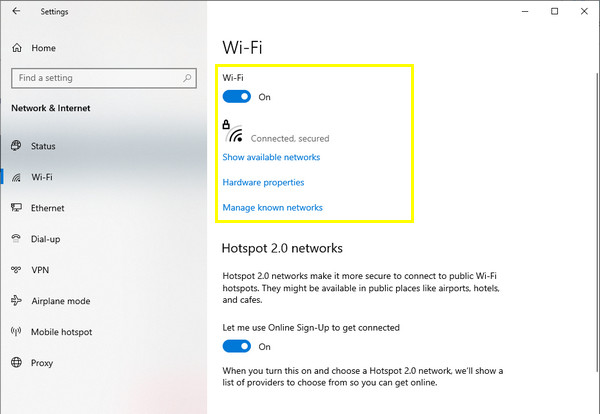
Correctif 2. Vérifiez l'adhésion à Amazon Prime.
Ensuite, confirmez si l'adhésion reste active ; sinon, vous rencontrerez sûrement une erreur de lecture. Vous pouvez vérifier votre statut d'adhésion sur le site Web d'Amazon, ou la plupart du temps, une simple actualisation résoudra le code d'erreur vidéo Prime 5004. Sinon, déconnectez-vous de votre compte Amazon Prime, attendez un moment, puis reconnectez-vous et vérifiez. si la vidéo joue bien.
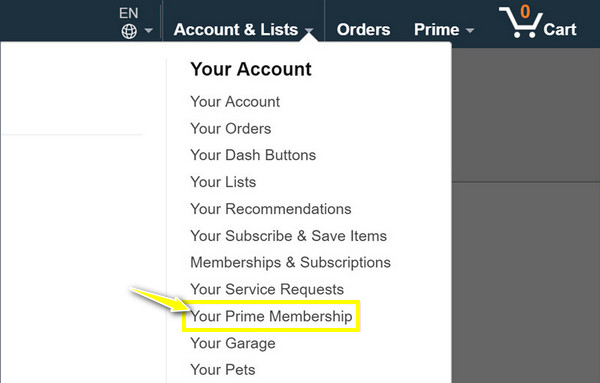
Correctif 3. Débarrassez-vous de tout le cache et des cookies.
Au fil du temps, les données du cache et les cookies peuvent s'accumuler, ce qui peut provoquer des conflits dans votre navigateur et affecter les sites Web et les plateformes de streaming. Ainsi, la suppression des caches et des cookies corrompus peut donner à votre navigateur Web un état propre. Vous pouvez également ouvrir Amazon Prime Video sur un autre navigateur pour voir si le code d'erreur Amazon 5004 se produit en raison d'un problème lié au navigateur.
Étape 1.Dans le navigateur Chrome de votre PC, cliquez sur les boutons d'option « Plus », puis sélectionnez « Effacer les données de navigation ».
Étape 2.Dans la nouvelle fenêtre, définissez la plage horaire sur « Tout le temps » et déterminez les informations ci-dessous que vous souhaitez supprimer en cliquant sur chaque case. Cliquez sur le bouton "Effacer les données" pour conclure.
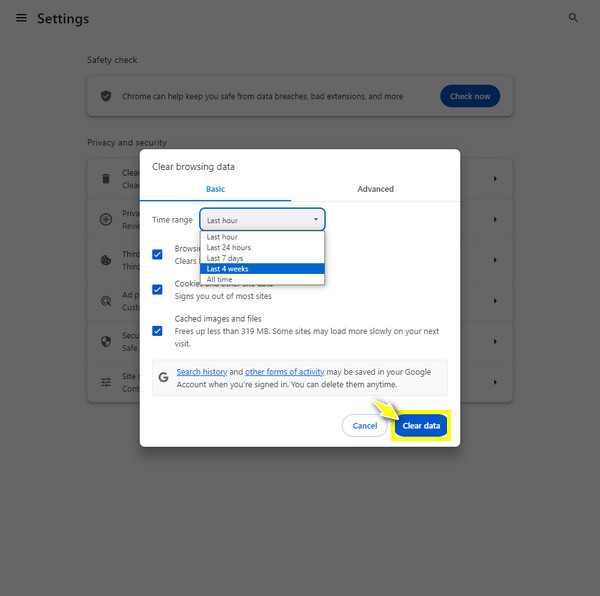
Correctif 4. Réinstallez l'application Amazon.
Pour certains, la réinstallation de l'application peut permettre de corriger le code d'erreur Amazon 5004 s'il est dû à un problème mineur. Comme toute autre plateforme de streaming, l'application Amazon Prime Video est également vulnérable aux bugs et problèmes qui déclenchent l'erreur ; ainsi, il vaut la peine d'essayer simplement de réinstaller l'application pour obtenir la version mise à niveau.
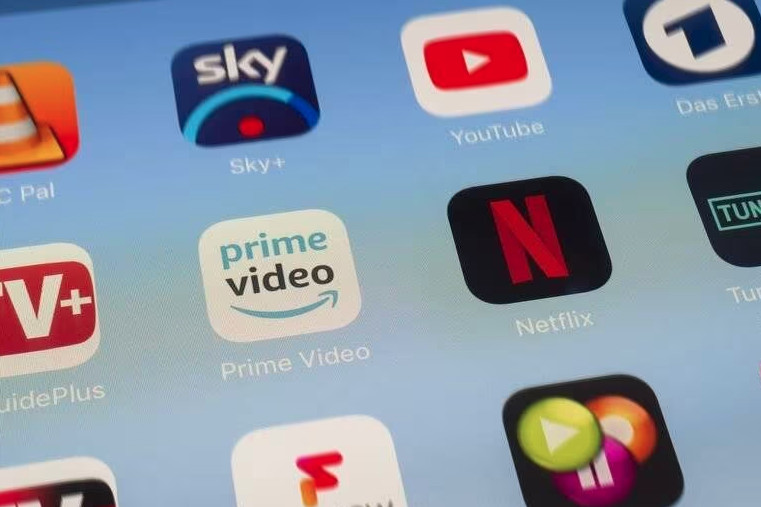
Correctif 5. Désactivez les programmes antivirus installés.
Lorsque vous avez activé un logiciel de sécurité antivirus sur votre appareil, des modifications seront apportées au réseau de votre appareil. Outre les programmes antivirus, VPN, proxy et pare-feu sont également inclus, ce qui peut entraîner des problèmes d'accès au serveur tandis que l'antivirus bloque la connectivité, ce qui entraîne le code d'erreur Amazon 5004. Vous pouvez soit désinstaller les programmes de sécurité, soit désactiver le proxy ou le VPN.
Étape 1.Dans le menu "Démarrer Windows", ouvrez les "Paramètres", puis sélectionnez "Réseau et Internet" parmi toutes les autres sections.
Étape 2.Dirigez-vous vers « Proxy » dans le panneau de gauche et cliquez sur le bouton de commutation « Détecter automatiquement les paramètres » pour le désactiver.
Étape 3.Désactivez l'option "Utilisation d'un serveur proxy" sous "Configuration manuelle du proxy". Plus tard, redémarrez votre ordinateur et voyez si cela corrige le message « ce fichier vidéo ne peut pas être lu » que vous obtenez.
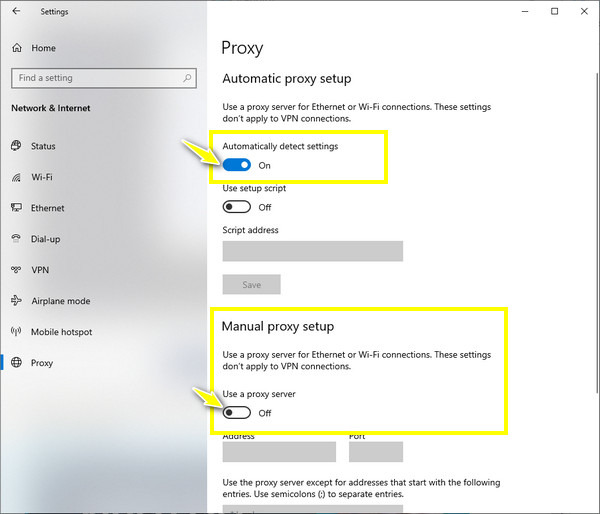
Correctif 6. Enregistrez Amazon Prime Video pour le regarder hors ligne
En revanche, enregistrez le contenu maintenant si vous préférez regarder hors ligne plutôt qu'en ligne car il est beaucoup plus ouvert à de nombreux problèmes de lecture, comme le code d'erreur 5004 sur Amazon Prime ! Pour les systèmes Windows et Mac, vous pouvez facilement regarder hors ligne tant que vous pouvez voir le bouton « Télécharger » sous la page de détails de la vidéo.
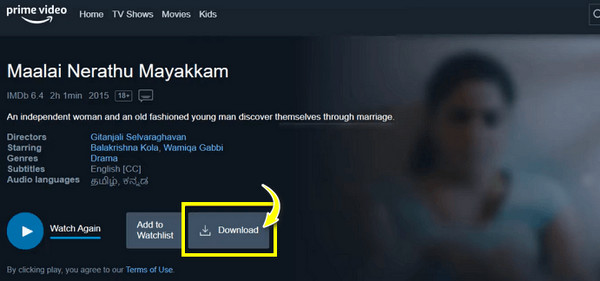
Pour iOS et Android, vous devez également sélectionner une qualité et cliquer sur le bouton « Démarrer le téléchargement ». Une fois le téléchargement terminé, vous serez déplacé vers la page "Hors ligne".
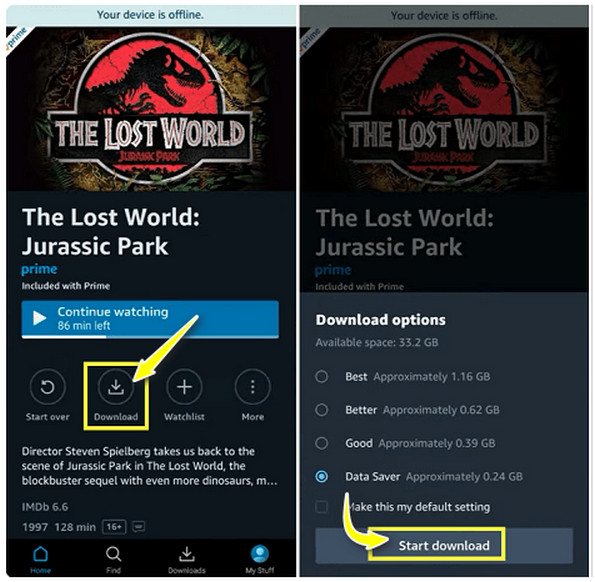
Un moyen rapide de réparer des vidéos Amazon corrompues
Maintenant que vous connaissez les causes courantes et les solutions pour corriger le code d'erreur Amazon 5004, vous pouvez toujours obtenir une vidéo corrompue après l'avoir téléchargée. Dans ce cas, vous avez besoin de l'aide d'un logiciel de réparation tel que Réparation vidéo AnyRec. Le programme peut réparer les vidéos Amazon Prime endommagées, corrompues et illisibles, quelle que soit leur taille. Que votre vidéo soit corrompue lors du téléchargement, du transfert ou de l'édition, l'outil de réparation peut enregistrer ce contenu efficacement. En outre, il peut corriger l'erreur Amazon 5004 à l'aide d'une IA avancée, garantissant une réparation de haute qualité pour toutes les vidéos.

Réparez rapidement les vidéos Amazon Prime avec la haute qualité d'origine.
Maintenez la structure, la qualité et l’intégrité de vos fichiers vidéo inchangées.
Résolvez rapidement les vidéos corrompues, endommagées et illisibles et les fichiers cassés.
Capable de définir le format, la qualité et d’autres paramètres souhaités à exporter.
100% Sécurisé
100% Sécurisé
Étape 1.Commencez par exécuter AnyRec Video Repair, puis utilisez le premier bouton « Ajouter » pour ouvrir votre vidéo Amazon corrompue avec le code d'erreur 5004, tandis que le bouton « Ajouter » de droite est destiné à votre exemple de vidéo.

Étape 2.Cliquez sur le bouton "Réparer" en position centrale pour commencer le processus. Cela se fera rapidement, vous n'aurez donc pas à attendre plus longtemps pour qu'il soit visualisé en cliquant sur le bouton "Aperçu".

Étape 3.Après vous être assuré que tous les paramètres (débit, durée, résolution, ratio d'aspect, et d'autres — sont idéaux pour vous, cliquez sur le bouton « Enregistrer ».

100% Sécurisé
100% Sécurisé
FAQs
-
Que se passe-t-il si aucune des solutions n'a corrigé le code d'erreur Amazon 5004 ?
Il est préférable de contacter le support client Amazon par e-mail ou via la page du service client. Ils auront des informations supplémentaires ou des solutions qui peuvent vous aider à corriger le code d'erreur 5004.
-
Les vidéos Amazon Prime enregistrées sont-elles de haute qualité ?
Oui. Cependant, pour enregistrer des vidéos Amazon sur Windows et Mac, la qualité peut atteindre 720p et vous n'aurez aucune autre option pour diffuser hors ligne avec une résolution plus élevée. Lors de l'enregistrement de vidéos Amazon sur mobile, des options sont proposées pour choisir la qualité de Bonne à Meilleure.
-
Comment éliminer le cache sur Android pour corriger le code d'erreur Amazon 5004 ?
Accédez à l'application Paramètres, sélectionnez Applications et appuyez sur Voir tout pour développer les options. Choisissez l'application Amazon, appuyez sur Stockage et cache et sur le bouton Effacer le cache.
-
Combien de temps durent les vidéos hors ligne sur Amazon Prime ?
Une fois les vidéos téléchargées, vous disposez de 30 jours pour commencer à les regarder. Une fois que vous avez commencé à les regarder, les vidéos expirent au bout de 48 heures.
-
Puis-je toujours regarder des vidéos téléchargées sur Amazon Prime après l'expiration de mon abonnement ?
Non. Après l'expiration de votre abonnement, vous ne pouvez regarder aucune vidéo sur Prime à moins d'avoir racheté l'abonnement ou de vous être abonné.
Conclusion
Cela conclut la discussion sur les solutions pour corriger le code d'erreur Amazon 5004 ! Même si cela peut être ennuyeux, surtout si vous êtes impatient de regarder le contenu, vous voyez que ce n'est qu'un problème à court terme qui peut être résolu avec un peu de persévérance et des solutions simples. Supposons que parmi tous les correctifs, vous téléchargez la vidéo Prime pour découvrir qu'elle est corrompue. Dans des cas comme celui-ci, vous avez besoin Réparation vidéo AnyRec pour réparer tous vos fichiers vidéo endommagés, corrompus et cassés en quelques secondes. Obtenez-le aujourd'hui et résolvez tous vos téléchargements vidéo corrompus !
100% Sécurisé
100% Sécurisé
